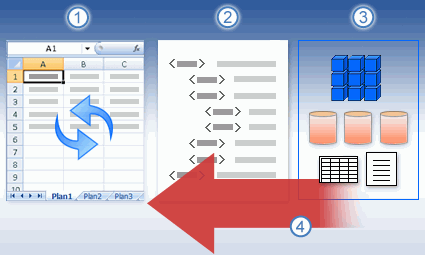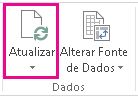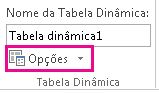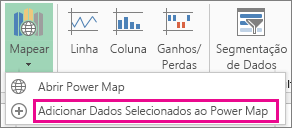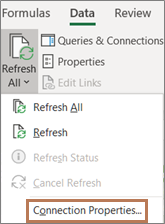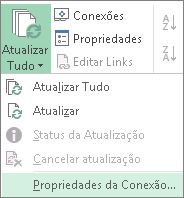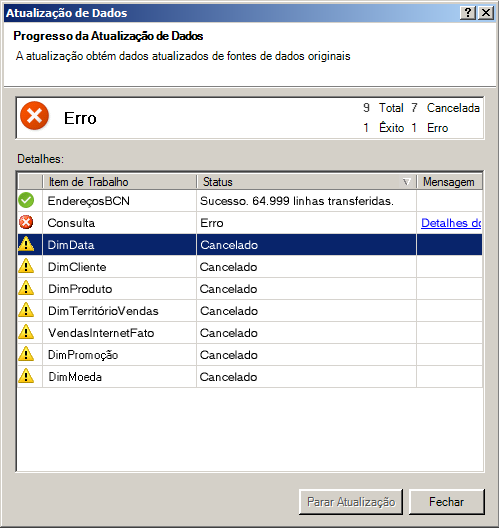Para manter os dados externos importados atualizados, você pode atualizá-los para ver atualizações e exclusões recentes. O Excel fornece várias opções para atualizar dados, inclusive quando você abre a pasta de trabalho e em intervalos temporais.
Observação: Para interromper uma atualização, pressione Esc. Para atualizar uma planilha, pressione Ctrl + F5. Para atualizar uma pasta de trabalho, pressione Ctrl + Alt + F5.
Saiba mais sobre como atualizar dados no aplicativo do Excel
A tabela a seguir resume as ações de atualização, as teclas de atalho e os comandos.
|
Para |
Pressione |
Ou |
|---|---|---|
|
Atualizar dados selecionados na planilha |
Alt + F5 |
Selecione Dados > A seta suspensa ao lado de Atualizar Todos os > Atualizar |
|
Atualizar todos os dados da pasta de trabalho |
Ctrl + Alt + F5 |
Selecione Dados > Atualizar Todos os |
|
Verificar a atualização status |
Clique duas vezes na mensagem recuperando dados na barra de status.  |
|
|
Parar uma atualização |
Esc |
 |
|
Interromper uma atualização em segundo plano |
Clique duas vezes na mensagem na barra de status.  Em seguida, selecione Parar Atualização na caixa de diálogo Status de Atualização de Dados Externos . 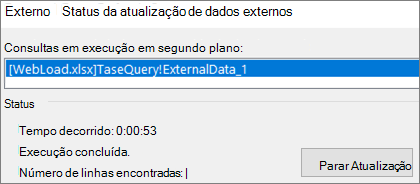 |
Os dados em uma pasta de trabalho podem ser armazenados diretamente na pasta de trabalho ou podem ser armazenados em uma fonte de dados externa, como um arquivo de texto, um banco de dados ou a nuvem. Na primeira vez que você importa dados externos, o Excel cria informações de conexão, às vezes salvas em um arquivo ODC (Conexão de Dados do Office), que descreve como localizar, fazer logon, consultar e acessar a fonte de dados externa.
Quando você estiver conectado a uma fonte de dados externa, poderá executar uma operação de atualização para recuperar os dados atualizados. Sempre que você atualiza os dados, você vê a versão mais recente dos dados, incluindo quaisquer alterações feitas nos dados desde a última atualização.
Saiba mais sobre dados de atualização
Isso explica o processo básico do que acontece quando você atualiza os dados conectados a uma fonte de dados externa:
-
Alguém começa a atualizar as conexões da pasta de trabalho para obter dados atualizados.
-
Connections são feitas para fontes de dados externas que são usadas na pasta de trabalho.
Observação: Há uma variedade de fontes de dados que você pode acessar, como drivers OLAP, SQL Server, OLEDB e ODBC.
-
Os dados na pasta de trabalho são atualizados.
Saiba mais sobre preocupações de segurança
Quando você está conectado a uma fonte de dados externa e tenta atualizar os dados, é importante estar ciente de possíveis problemas de segurança e saber o que você pode fazer sobre quaisquer problemas de segurança.
Connections de confiança – os dados externos podem estar desabilitados no computador. Para atualizar os dados ao abrir uma pasta de trabalho, você deve habilitar as conexões de dados usando a barra do Trust Center ou colocar a pasta de trabalho em um local confiável. Para obter mais informações, consulte estes artigos:
-
Adicionar, remover ou modificar um local confiável para seus arquivos
-
Exibir minhas opções e configurações na Central de Confiabilidade
Arquivo ODC – Um arquivo de conexão de dados (.odc) geralmente contém uma ou mais consultas usadas para atualizar dados externos. Ao substituir esse arquivo, um usuário com intenção mal-intencionada pode criar uma consulta para acessar informações confidenciais e distribuí-los a outros usuários ou executar outras ações prejudiciais. Portanto, é importante garantir que o arquivo de conexão tenha sido criado por um indivíduo confiável e que o arquivo de conexão seja seguro e venha de uma DCL (Biblioteca de Conexão de Dados confiável).
Credenciais – O acesso a uma fonte de dados externa geralmente requer credenciais (como um nome de usuário e uma senha) que são usadas para autenticar o usuário. Certifique-se de que essas credenciais sejam fornecidas a você de maneira segura e segura e que você não revele inadvertidamente essas credenciais para outras pessoas. Se sua fonte de dados externa exigir uma senha para obter acesso aos dados, você poderá exigir que a senha seja inserida sempre que o intervalo de dados externo for atualizado.
Compartilhamento- Você está compartilhando essa pasta de trabalho com outras pessoas que podem querer atualizar dados? Ajude seus colegas a evitar erros de atualização de dados, lembrando-os de solicitar permissões nas fontes de dados que fornecem os dados.
Para obter mais informações, consulte Gerenciar configurações e permissões de fonte de dados.
Você pode atualizar um intervalo de dados externos automaticamente ao abrir a pasta de trabalho. Você também pode salvar a pasta de trabalho sem salvar os dados externos para reduzir o tamanho do arquivo.
-
Selecione uma célula no intervalo de dados externo.
-
Selecione Dados > Consultas & Connections> guia Connections, clique com o botão direito do mouse em uma consulta na lista e selecione Propriedades.
-
Na caixa de diálogo Propriedades de Conexão, na guia Uso, em Atualizar controle, selecione os dados atualizar ao abrir a caixa de marcar do arquivo.
-
Se desejar salvar a pasta de trabalho com a definição da consulta, mas sem os dados externos, marque a caixa de seleção Remover dados do intervalo de dados externos antes de salvar a pasta de trabalho.
-
Selecione uma célula no intervalo de dados externo.
-
Selecione Dados > Consultas & Connections> guia Connections, clique com o botão direito do mouse em uma consulta na lista e selecione Propriedades.
-
Clique na guia Uso.
-
Marque a caixa de seleção Atualizar a cada e insira o número de minutos entre cada operação de atualização.
Se sua pasta de trabalho estiver conectada a uma fonte de dados grande, a atualização poderá demorar um pouco mais do que você espera. Considere executar uma atualização em segundo plano. Isso retornará o controle do Excel a você em vez de fazê-lo esperar vários minutos até a atualização ser concluída.
Observação: Você não pode executar uma consulta OLAP em segundo plano e não pode executar uma consulta para qualquer tipo de conexão que recupere dados para o Modelo de Dados.
-
Selecione uma célula no intervalo de dados externo.
-
Selecione Dados > Consultas & Connections> guia Connections, clique com o botão direito do mouse em uma consulta na lista e selecione Propriedades.
-
Selecione a guia Uso .
-
Marque a caixa de seleção Habilitar atualização em segundo plano para executar a consulta em segundo plano. Desmarque-a para executar a consulta enquanto você espera.
Dica: Enquanto você gravar uma macro que inclua uma consulta, o Excel não executará a consulta em segundo plano. Para mudar a macro gravada de forma que ela seja executada em segundo plano, edite-a no Editor do Visual Basic. Altere o método de atualização do objeto QueryTable de BackgroundQuery := False para BackgroundQuery := True.
As senhas armazenadas não são criptografadas e não são recomendadas. Caso a sua fonte de dados necessite de uma senha para conexão, você pode solicitar que os usuários digitem a senha antes que possam atualizar o intervalo de dados externos. O procedimento a seguir não se aplica aos dados recuperados de um arquivo de texto (.txt) ou a uma consulta Web (.iqy).
Dica: Use senhas fortes que combinem letras maiúsculas e minúsculas, números e símbolos. As senhas fracas não misturam esse elementos. Um exemplo de senha forte é Y6dh!et5. Um exemplo de senha fraca é Casa27. As senhas devem ter 8 ou mais caracteres. Uma frase secreta com 14 ou mais caracteres é melhor.
É fundamental que você se lembre da sua senha. Caso você a esqueça, a Microsoft não poderá recuperá-la. Guarde as senhas que anotar por escrito em um lugar seguro, longe das informações que elas ajudam a proteger.
-
Selecione uma célula no intervalo de dados externo.
-
Selecione Dados > Consultas & Connections> guia Connections, clique com o botão direito do mouse em uma consulta na lista e selecione Propriedades.
-
Selecione a guia Definição e desmarque a caixa Salvar senha marcar.
Observação: O Excel solicita a senha apenas na primeira vez que o intervalo de dados externos é atualizado em cada sessão do Excel. Na próxima vez que você iniciar o Excel, a senha será solicitada novamente se você abrir a pasta de trabalho que contém a consulta e tentar executar uma operação de atualização.
Ajuda detalhada para atualizar dados
Ao moldar seus dados em Power Query, normalmente você carrega as alterações em uma planilha ou modelo de dados. É importante entender a diferença quando você está atualizando dados e como atualizá-los.
Observação: Quando você atualiza, novas colunas adicionadas desde a última operação de atualização são adicionadas a Power Query. Para ver essas novas colunas, examine novamente a etapa Origem na consulta. Para obter mais informações, consulte Criar fórmulas de Power Query.
A maioria das consultas é baseada em recursos de dados externos de um tipo ou de outro. No entanto, há uma diferença fundamental entre o Excel e o Power Query. Power Query armazena em cache os dados externos localmente para ajudar a melhorar o desempenho. Além disso, Power Query não atualiza automaticamente o cache local para ajudar a evitar custos de incorrer em fontes de dados no Azure.
Importante: Se você receber uma mensagem na barra de mensagens amarela na parte superior da janela, que afirma "Essa visualização pode ter até n dias de idade.", isso geralmente significa que o cache local está desatualizado. Você deve selecionar Atualizar para atualizá-lo.
Atualizar uma consulta no Editor do Power Query
Ao atualizar uma consulta do Editor do Power Query, você não só está trazendo dados atualizados da fonte de dados externa, como também está atualizando o cache local. Mas essa operação de atualização não atualiza a consulta na planilha ou no Modelo de Dados.
-
Em Editor do Power Query, selecione Home
-
Selecione Atualizar Visualização > Visualização de Atualização (a consulta atual em Dados de Visualização)ou Atualizar Tudo (todas as consultas abertas no painel Consultas.)
-
Na parte inferior do Editor do Power Query à direita, uma mensagem é exibida: "Visualização baixada em <hh:mm> AM/PM". Essa mensagem é exibida após a primeira importação e após cada operação de atualização subsequente no Editor do Power Query.
Atualizar uma consulta em uma planilha
-
No Excel, selecione uma célula em uma consulta em uma planilha.
-
Selecione a guia Consulta na faixa de opções e selecione Atualizar > Atualizar.
-
A planilha e a consulta são atualizadas da fonte de dados externa e do cache Power Query.
Observações:
-
Ao atualizar uma consulta importada de uma tabela do Excel ou intervalo nomeado, preste atenção à planilha atual. Se você quiser alterar os dados na planilha que contém a tabela do Excel, verifique se você selecionou a planilha correta e não a planilha que contém a consulta carregada.
-
Isso é especialmente importante se você estiver alterando os cabeçalhos de coluna na Tabela do Excel. Eles geralmente são semelhantes e é fácil confundir os dois. É uma boa ideia renomear as planilhas para refletir a diferença. Por exemplo, você pode renomeá-los como "TableData" e "QueryTable" para enfatizar a distinção.
A qualquer momento, você pode selecionar Atualizar para atualizar os dados das Tabelas Dinâmicas em sua pasta de trabalho. Você pode atualizar os dados de Tabelas Dinâmicas conectadas a dados externos, como um banco de dados (SQL Server, Oracle, Access ou outros), cubo do Analysis Services, feed de dados, bem como dados de uma tabela de origem na mesma ou em uma pasta de trabalho diferente. As tabelas dinâmicas podem ser atualizadas manualmente ou automaticamente quando você abre a pasta de trabalho.
Observação: Para obter mais informações, consulte Criar uma Tabela Dinâmica para analisar dados de planilhae Alterar os dados de origem de uma Tabela Dinâmica.
Atualizar manualmente
-
Selecione o em qualquer lugar da Tabela Dinâmica para mostrar a guia Analisar Tabela Dinâmica na faixa de opções.
Observação: Para atualizar uma Tabela Dinâmica em Excel para a Web, clique com o botão direito do mouse em qualquer lugar na Tabela Dinâmica e selecione Atualizar.
-
Selecione Atualizar ou Atualizar Tudo.
-
Para marcar a atualização status se a atualização demorar mais do que você espera, selecione a seta em Atualizar > Status de Atualização.
-
Para parar de atualizar, selecione Cancelar Atualização ou pressione Esc.
Impedir que as larguras de coluna e a formatação de célula sejam ajustadas
Se as larguras de coluna e a formatação de célula dos dados se ajustarem quando você atualizar os dados da Tabela Dinâmica e não quiser que isso aconteça, verifique se as seguintes opções serão verificadas:
-
Selecione o em qualquer lugar da Tabela Dinâmica para mostrar a guia Analisar Tabela Dinâmica na faixa de opções.
-
Selecione a guia Analisar Tabela Dinâmica > no grupo Tabela Dinâmica, selecione Opções.
-
Na guia Formato de Layout & > selecione as caixas de seleção para larguras de coluna de ajuste automático na atualização e Preservar a formatação de células na atualização.
Atualizar os dados automaticamente ao abrir a pasta de trabalho
-
Selecione o em qualquer lugar da Tabela Dinâmica para mostrar a guia Analisar Tabela Dinâmica na faixa de opções.
-
Selecione a guia Analisar Tabela Dinâmica > no grupo Tabela Dinâmica, selecione Opções.
-
Na guia Dados , selecione Atualizar dados ao abrir o arquivo.
Atualizar um arquivo de cubo offline, operação que recria o arquivo com os dados mais recentes do cubo do servidor, pode ser demorado e exigir muito espaço temporário no disco. Inicie o processo em um momento em que você não precise de acesso imediato a outros arquivos no Excel e verifique se existe espaço adequado no disco para salvar o arquivo novamente.
-
Selecione a Tabela Dinâmica conectada ao arquivo de cubo offline.
-
Na guia Dados, no grupo Consultas & Connections, clique na seta em Atualizar Tudo e clique em Atualizar.
Para obter mais informações, consulte Trabalhar com arquivos de cubo offline.
-
Na planilha, clique em uma célula mapeada para selecionar o mapa XML que você deseja atualizar.
-
Se a guia Desenvolvedor não estiver disponível, faça o seguinte para exibi-la:
-
Clique em Arquivo, clique em Opções e em Personalizar Faixa de Opções.
-
Em Guias Principais, marque a caixa de seleção Desenvolvedor e clique em OK.
-
-
Na guia Desenvolvedor, no grupo XML, clique em Atualizar Dados.
Para obter mais informações, confira Visão geral do XML no Excel.
Ao atualizar um modelo de dados no Power Pivot, você também pode ver se a atualização é bem-sucedida, falha ou é cancelada. Para obter mais informações, consulte Power Pivot: análise de dados avançada e modelagem de dados no Excel.
Observação: A adição de dados, alteração de dados ou edição de filtros sempre dispara o recálculo de fórmulas DAX que dependem dessa fonte de dados.
Atualizar e exibir o status de atualização
-
No Power Pivot, selecione Home > Obter Dados Externos > Atualizar ou Atualizar Tudo para atualizar a tabela atual ou todas as tabelas no Modelo de Dados.
-
O status da atualização é indicado para cada conexão usada no modelo de dados. Há três resultados possíveis:
-
Êxito – relata o número de linhas importadas para cada tabela.
-
Erro – Ocorre se o banco de dados estiver offline, você não tiver mais permissões ou uma tabela ou coluna for excluída ou renomeada na origem. Verifique se o banco de dados está disponível, talvez criando uma nova conexão em uma pasta de trabalho diferente.
-
Cancelado – o Excel não emitiu a solicitação de atualização, provavelmente porque a atualização está desabilitada na conexão.
Usar propriedades da tabela para mostrar as consultas usadas na atualização de dados
A atualização de dados está simplesmente executando novamente a mesma consulta usada para obter os dados em primeiro lugar. Você pode exibir e, às vezes, modificar a consulta exibindo as propriedades da tabela na janela Do Power Pivot.
-
Para exibir a consulta usada durante a atualização de dados, selecione Power Pivot > Gerenciar para abrir a janela do Power Pivot.
-
Selecione Design > Propriedades da Tabela.
-
Alterne para Editor de Consultas para exibir a consulta subjacente.
As consultas não são visíveis para todos os tipos de fonte de dados. Por exemplo, as consultas não são mostradas para importações de feed de dados.
Definir propriedades de conexão para cancelar a atualização de dados
No Excel, você pode definir propriedades de conexão que determinam a frequência da atualização de dados. Se a atualização não for permitida em uma conexão específica, você receberá um aviso de cancelamento ao executar Atualizar Tudo ou tentar atualizar uma tabela específica que usa a conexão.
-
Para exibir propriedades de conexão, no Excel, selecione Data > Consultas & Connections para exibir uma lista de todas as conexões usadas na pasta de trabalho.
-
Selecione a guia Connections, clique com o botão direito do mouse em uma conexão e clique em Propriedades.
-
Na guia Uso , no controle Atualizar, se a caixa de seleção estiver limpa para Atualizar essa conexão no Refresh All, você receberá um cancelamento ao tentar Atualizar Tudo na janela Do Power Pivot.
Quando os dados usados para o mapa forem alterados, você poderá atualizá-los manualmente em Mapas 3D. Em seguida, as alterações serão refletidas no seu mapa. Veja como:
-
Em Mapas 3D, selecione Home > Atualizar Dados.
Adicionar dados ao Power Map
Para adicionar novos dados aos mapas 3DPower Map:
-
No Mapas 3D, acesse o mapa ao qual deseja adicionar dados.
-
Deixe a janela mapas 3D aberta.
-
No Excel, selecione os dados da planilha que você deseja adicionar.
-
Na faixa de opções do Excel, clique em Inserir > seta Mapa > Adicionar Dados Selecionados ao Power Map. Os Mapas 3D serão atualizados automaticamente para mostrar os dados adicionais. Para obter mais informações, consulte Obter e preparar seus dados para o Power Map.
A atualização de dados externos no Serviços do Excel tem requisitos exclusivos.
Controlar a forma como os dados são atualizados
Pode controlar como atualizar dados a partir de uma origem de dados externa ao efetuar um ou mais dos seguintes procedimentos.
Atualizar ao abrir com Serviços do Excel
No Excel, pode criar um livro que atualiza automaticamente os dados externos quando o ficheiro é aberto. Neste caso, Serviços do Excel atualiza sempre os dados antes de apresentar um livro e criar uma nova sessão. Utilize esta opção se quiser garantir que os dados atualizados são sempre apresentados quando abre o livro no Serviços do Excel.
-
Num livro com ligações de dados externos, selecione o separador Dados .
-
No grupo Connections, selecione Connections > selecione a ligação > Propriedades.
-
Selecione o separador Utilização e, em seguida, selecione Atualizar dados ao abrir o ficheiro.
Aviso: Se desmarcar a caixa Atualizar dados ao abrir o ficheiro marcar, os dados que são colocados em cache com o livro são apresentados, o que significa que quando um utilizador atualiza manualmente os dados, o utilizador vê dados atualizados durante a sessão atual, mas os dados não são guardados no livro.
Atualizar com um ficheiro .odc
Se estiver a utilizar um ficheiro de Ligação de Dados do Office (.odc), certifique-se de que também define a caixa utilizar sempre o ficheiro de ligação marcar:
-
Num livro com ligações de dados externos, selecione o separador Dados .
-
No grupo Connections, selecione Connections > selecione a ligação > Propriedades.
-
Selecione o separador Definição e, em seguida, selecione Utilizar sempre o ficheiro de ligação.
As definições do site de localização de ficheiros fidedigna, o Tempo Limite de Sessão Abreviado e a Duração da Cache de Dados Externos também podem ter impacto nas operações de atualização. Para obter mais informações, consulte o administrador ou o sistema de Ajuda.
Atualização manual
-
Selecione uma célula no relatório de tabela dinâmica.
-
Na barra de ferramentas do Excel Web Access, no menu Atualizar , selecione Atualizar Ligação Selecionada.
Observações:
-
Se este comando Atualizar não estiver visível, o autor da Peça Web limpou a propriedade Atualizar Ligação Selecionada, Atualizar Todos os Connections. Para obter mais informações, consulte Propriedades personalizadas da Peça Web Excel Web Access.
-
Qualquer operação interativa que cause uma nova consulta de uma origem de dados OLAP inicia uma operação de atualização manual.
-
-
Atualizar todas as ligações – na barra de ferramentas do Excel Web Access, no menu Atualizar, clique em Atualizar Todas as Connections.
-
Atualização periódica – pode especificar que os dados são atualizados automaticamente num intervalo especificado após o livro ser aberto para cada ligação no livro. Por exemplo, uma base de dados de inventário pode ser atualizada a cada hora, pelo que o autor do livro definiu o livro para atualizar automaticamente a cada 60 minutos.
Um autor de peças Web pode selecionar ou desmarcar a propriedade Permitir Atualização periódica de Dados Periódica do Excel Web Access para permitir ou impedir a atualização periódica. Quando o intervalo de tempo terminar, por predefinição, verá uma apresentação de alerta de atualização na parte inferior da Peça Web Excel Web Access.
Um autor da Peça Web Excel Web Access também pode definir a propriedade Apresentar Pedido de Atualização de Dados Periódicos para controlar o comportamento da mensagem que é apresentada quando Serviços do Excel efetua uma atualização periódica de dados durante uma sessão:
Para obter mais informações, consulte Propriedades personalizadas da Peça Web Excel Web Access.
-
Always - significa que a mensagem é apresentada com um pedido em cada intervalo.
-
Opcionalmente , significa que um utilizador pode optar por continuar a atualização periódica sem apresentar uma mensagem.
-
Nunca – significa que o Excel Web Access efetua uma atualização periódica sem apresentar uma mensagem ou pedido.
-
Cancelar uma atualização – enquanto o livro está a ser atualizado, Serviços do Excel apresenta uma mensagem com um pedido porque pode demorar mais tempo do que o esperado. Pode selecionar Cancelar para parar a atualização para que possa terminá-la mais tarde numa altura mais conveniente. Os dados devolvidos pelas consultas antes de cancelar a atualização serão apresentados.
O Excel incorpora Power Query tecnologia (também denominada Get & Transform) para fornecer maior capacidade ao importar, atualizar e autenticar origens de dados, gerir Power Query origens de dados e formatar os dados numa tabela que se adeque aos seus requisitos.
Para obter mais informações, marcar esta página: Utilizar Power Query no Excel para a Web - Suporte da Microsoft
Para o servidor do SharePoint, marcar esta página: Atualizar dados num livro no SharePoint Server - Suporte da Microsoft
Para a maioria das ligações, clique em qualquer célula no intervalo ou tabela que utilize a ligação e, em seguida, efetue um dos seguintes procedimentos:
-
Atualizar apenas os dados selecionados Prima Alt+F5 ou, no separador Dados, no grupo Connections, clique na seta em Atualizar Tudo e, em seguida, clique em Atualizar.
-
Atualizar todos os dados no livro Prima Ctrl+Alt+F5 ou, no separador Dados, no grupo Connections, clique em Atualizar Tudo.
-
Controlar como ou quando a ligação é atualizada No separador Dados, no grupo Connections, clique na seta em Atualizar Tudo e, em seguida, clique em Propriedades da Ligação.
Na caixa de diálogo que é aberta, selecione as opções que pretende no separador Utilização , em Atualizar Controlo.
Algumas operações de atualização requerem mais passos, conforme detalhado nas secções seguintes. Se vir a origem de dados listada, reveja a secção correspondente.
Você pode atualizar um intervalo de dados externos automaticamente ao abrir a pasta de trabalho. Opcionalmente, pode salvar a pasta de trabalho sem salvar os dados externos para encolher o tamanho do arquivo.
-
Clique em uma célula no intervalo de dados externos.
-
Na guia Dados, no grupo Conexões, clique em Atualizar Tudo e em Propriedades da Conexão.
-
Clique na guia Uso.
-
Em Controle de atualização, marque a caixa de seleção Atualizar dados ao abrir o arquivo.
-
Se desejar salvar a pasta de trabalho com a definição da consulta, mas sem os dados externos, marque a caixa de seleção Remover dados do intervalo de dados externos antes de salvar a pasta de trabalho.
-
Clique em uma célula no intervalo de dados externos.
-
Na guia Dados, no grupo Conexões, clique em Atualizar Tudo e em Propriedades da Conexão.
-
Clique na guia Uso.
-
Marque a caixa de seleção Atualizar a cada e insira o número de minutos entre cada operação de atualização.
As senhas armazenadas não são criptografadas e não são recomendadas. Caso a sua fonte de dados necessite de uma senha para conexão, você pode solicitar que os usuários digitem a senha antes que possam atualizar o intervalo de dados externos. O procedimento seguinte não se aplica aos dados obtidos a partir de um ficheiro de texto (.txt) ou de uma consulta Web (.iqy).
Use senhas fortes que combinem letras maiúsculas e minúsculas, números e símbolos. As senhas fracas não misturam esse elementos. Um exemplo de senha forte é Y6dh!et5. Um exemplo de senha fraca é Casa27. As senhas devem ter 8 ou mais caracteres. Uma frase secreta com 14 ou mais caracteres é melhor.
É fundamental que você se lembre da sua senha. Caso você a esqueça, a Microsoft não poderá recuperá-la. Guarde as senhas que anotar por escrito em um lugar seguro, longe das informações que elas ajudam a proteger.
-
Clique em uma célula no intervalo de dados externos.
-
Na guia Dados, no grupo Conexões, clique em Atualizar Tudo e em Propriedades da Conexão.
-
Clique na guia Definição e desmarque a caixa de seleção Salvar senha.
Observação: O Excel solicita a senha apenas na primeira vez que o intervalo de dados externos é atualizado em cada sessão do Excel. Na próxima vez que você iniciar o Excel, a senha será solicitada novamente se você abrir a pasta de trabalho que contém a consulta e tentar executar uma operação de atualização.
Para conjuntos de dados muito grandes, considere a possibilidade de executar uma atualização em segundo plano. Isso retornará o controle do Excel a você em vez de fazê-lo esperar vários minutos até a atualização ser concluída.
-
Clique em uma célula no intervalo de dados externos.
-
Na guia Dados, no grupo Conexões, clique em Atualizar Tudo e em Propriedades da Conexão.
Observação: Não é possível executar uma consulta OLAP em segundo plano.
Observação: Não é possível executar uma consulta em qualquer tipo de conexão que recupe dados do Modelo de Dados.
-
Clique na guia Uso.
-
Marque a caixa de seleção Habilitar atualização em segundo plano para executar a consulta em segundo plano. Desmarque-a para executar a consulta enquanto você espera.
Dica: Enquanto você gravar uma macro que inclua uma consulta, o Excel não executará a consulta em segundo plano. Para mudar a macro gravada de forma que ela seja executada em segundo plano, edite-a no Editor do Visual Basic. Altere o método de atualização do objeto QueryTable de BackgroundQuery := False para BackgroundQuery := True.
Se sua pasta de trabalho estiver conectada a uma fonte de dados grande, a atualização poderá demorar um pouco mais do que você espera. Para conferir como está a atualização ou cancelá-la, siga um destes procedimentos:
-
Verificar o status de uma consulta Uma mensagem aparece na barra de status do Excel para indicar que a consulta está sendo executada. Clique duas vezes na mensagem para marcar o status da consulta.
-
Interromper uma atualização em segundo plano Para interromper uma consulta que está sendo executada em segundo plano, clique duas vezes na mensagem de status da consulta na barra de status para exibir a caixa de diálogo Status da atualização de dados externos e clique em Parar Atualização.
-
Interromper uma consulta Para impedir que uma consulta seja executada quando a atualização em segundo plano for desativada, pressione a tecla Esc .
Se você usou Get & Transform para consultar um arquivo de texto, nenhuma etapa adicional será necessária. Se você importou o arquivo de texto, as etapas para atualizar serão as seguintes:
-
Clique em qualquer célula no intervalo ou tabela que contenha o link para o arquivo de texto importado.
-
Na guia Dados, no grupo Connections, clique em Atualizar Tudo.
Para atualizar apenas os dados selecionados, clique em Atualizar.
Você também pode clicar com o botão direito do mouse em uma célula no intervalo ou tabela e clicar em Atualizar.
-
Na caixa de diálogo Importar Arquivo de Texto, navegue até o seu arquivo de texto e clique em Importar.
Atualizar um arquivo de cubo offline, operação que recria o arquivo com os dados mais recentes do cubo do servidor, pode ser demorado e exigir muito espaço temporário no disco. Inicie o processo em um momento em que você não precise de acesso imediato a outros arquivos no Excel e verifique se existe espaço adequado no disco para salvar o arquivo novamente.
-
Clique na Tabela Dinâmica conectada ao arquivo de cubo offline.
-
Na guia Dados, no grupo Connections, clique em Atualizar Tudo e clique em Atualizar.
-
Na planilha, clique em uma célula mapeada para selecionar o mapa XML que você deseja atualizar.
-
Se a guia Desenvolvedor não estiver disponível, faça o seguinte para exibi-la:
-
Clique em Arquivo, clique em Opções e em Personalizar Faixa de Opções.
-
Em Guias Principais, marque a caixa de seleção Desenvolvedor e clique em OK.
-
-
Na guia Desenvolvedor, no grupo XML, clique em Atualizar Dados.
-
Na guia Dados, no grupo Connections, clique em Atualizar Tudo.
Se você tiver várias conexões e quiser apenas atualizar uma determinada, selecione qualquer célula dentro desse intervalo de dados, clique na seta ao lado de Atualizar Tudo e clique em Atualizar.
Controlar como ou quando a conexão é atualizada
-
Clique em qualquer célula que contenha seus dados conectados.
-
Na guia Dados, no grupo Connections, clique na seta ao lado de Atualizar Tudo e clique em Propriedades de Conexão.
-
Na guia Uso , defina todas as opções que você deseja alterar.
Para conjuntos de dados muito grandes, considere verificar a opção Habilitar atualização em segundo plano . Isso retorna o controle do Excel para você assim que a atualização começa, em vez de fazer você aguardar a conclusão da atualização.
Cancelar ou verificar o status de uma atualização
Se sua pasta de trabalho estiver conectada a uma fonte de dados grande, a atualização poderá demorar um pouco mais do que você espera. Para conferir como está a atualização ou cancelá-la, siga um destes procedimentos:
-
Verificar o status de uma consulta Uma mensagem aparece na barra de status do Excel para indicar que a consulta está sendo executada. Clique duas vezes na mensagem para marcar o status da consulta.
-
Interromper uma atualização em segundo plano Para interromper uma consulta que está sendo executada em segundo plano, clique duas vezes na mensagem de status da consulta na barra de status para exibir a caixa de diálogo Status da atualização de dados externos e clique em Parar Atualização.
-
Interromper uma consulta Para interromper a execução de uma consulta quando a atualização em segundo plano estiver desativada, pressione a tecla Esc.
Quando você usa o suplemento Power Pivot para atualizar dados importados anteriormente, você pode ver se a atualização é bem-sucedida, falha ou é cancelada.
Em Power Pivot, clique em Home > Obter Dados Externos > Atualizar ou Atualizar Tudo para importar novamente a tabela atual ou todas as tabelas no modelo de dados.
O status da atualização é indicado para cada conexão usada no modelo de dados. Há três resultados possíveis.
Relatórios "êxito" sobre o número de linhas importadas para cada tabela.
"Erro" pode ocorrer se o banco de dados estiver offline, você não tiver mais permissões ou uma tabela ou coluna for excluída ou renomeada na origem. Verifique se o banco de dados está disponível, talvez criando uma nova conexão em uma pasta de trabalho diferente.
"Cancelado" significa que o Excel não emitiu a solicitação de atualização, provavelmente porque a atualização está desabilitada na conexão.
Dica: Você está compartilhando essa pasta de trabalho com outras pessoas que podem querer atualizar dados? Ajude seus colegas a evitar erros de atualização de dados, lembrando-os de solicitar permissões nas fontes de dados que fornecem os dados.
As propriedades da tabela mostram consultas usadas na atualização de dados
A atualização de dados está simplesmente executando novamente a mesma consulta usada para obter os dados em primeiro lugar. Você pode exibir e, às vezes, modificar a consulta exibindo as propriedades da tabela na janela Power Pivot.
-
Para exibir a consulta usada durante a atualização de dados, clique em Power Pivot > Gerenciar para abrir a janela Power Pivot.
-
Clique em Design > Propriedades da Tabela.
-
Alterne para Editor de Consultas para exibir a consulta subjacente.
As consultas não são visíveis para todos os tipos de fonte de dados. Por exemplo, as consultas não são mostradas para importações de feed de dados.
Propriedades de conexão que cancelam a atualização de dados
No Excel, você pode definir propriedades de conexão que determinam a frequência da atualização de dados. Se a atualização não for permitida em uma conexão específica, você receberá um aviso de cancelamento ao executar Atualizar Tudo ou tentar atualizar uma tabela específica que usa a conexão.
-
Para exibir propriedades de conexão, no Excel, clique em Dados > Connections para exibir uma lista de todas as conexões usadas na pasta de trabalho.
-
Selecione uma conexão e clique em Propriedades.
-
Em Uso, no controle Atualizar, se a caixa de seleção estiver limpa para Atualizar essa conexão no Refresh All, você receberá um cancelamento ao tentar Atualizar Tudo na janela Power Pivot.
Observação: O Editor do Power Query faz parte do Get & Transform. Para saber mais, confira o artigo Obter e Transformar no Excel 2016.
Com o Editor do Power Query, você pode atualizar uma consulta para importar os dados mais recentes para uma tabela sem precisar recriar a consulta.
Para atualizar uma consulta:
-
Clique em Obter & Transformar > Mostrar Consultas.
-
No painel Consultas de Pasta de Trabalho , selecione a consulta que você deseja atualizar.
-
Na faixa de opções Editor do Power Query, clique em > Consulta inicial >Visualização de atualização.
Quando os dados usados para o mapa forem alterados, você poderá atualizá-los manualmente em Mapas 3D. Em seguida, as alterações serão refletidas no seu mapa. Veja como:
-
Em Mapas 3D, clique em Home > Atualizar Dados.
Adicionar dados ao Power Map
Para adicionar novos dados aos mapas 3DPower Map:
-
No Mapas 3D, acesse o mapa ao qual deseja adicionar dados.
-
Deixando a janela mapas 3D aberta, clique no Excel e selecione os dados da planilha que você deseja adicionar.
-
Na faixa de opções do Excel, clique em Inserir > seta Mapa > Adicionar Dados Selecionados ao Power Map.
Os Mapas 3D serão atualizados automaticamente para mostrar os dados adicionais.
Os dados em uma pasta de trabalho do Microsoft Office Excel exibida em Serviços do Excel podem vir de dois locais diferentes. Os dados podem ser armazenados diretamente na pasta de trabalho ou podem ser armazenados em uma fonte de dados externa, como em um banco de dados ou em um cubo OLAP (Processamento Analítico Online).
Se os dados forem provenientes de uma fonte de dados externa, o autor ou administrador da pasta de trabalho definiu as informações de conexão, muitas vezes em um arquivo de conexão de dados do Office (.odc), que descreve como localizar, fazer logon, consultar e acessar a fonte de dados externa.
Quando você estiver conectado a uma fonte de dados externa, poderá executar uma operação de atualização para recuperar os dados atualizados. Sempre que você atualiza os dados, você vê a versão mais recente dos dados, incluindo quaisquer alterações feitas nos dados desde a última atualização.
Saiba mais sobre a atualização de dados
A ilustração a seguir explica o processo básico do que acontece quando você atualiza os dados conectados a uma fonte de dados externa.
-
Uma operação de atualização obtém dados atualizados.
-
Uma conexão, geralmente salva em um arquivo de conexão, define todas as informações necessárias para acessar e recuperar dados de uma fonte de dados externa.
-
Há uma variedade de fontes de dados que você pode acessar, como drivers OLAP, SQL Server, OLEDB e ODBC.
-
Os dados atualizados são adicionados ao livro atual.
Saiba mais sobre questões de segurança
Quando está ligado a uma origem de dados externa e tenta atualizar os dados, é importante estar atento a potenciais problemas de segurança e saber o que pode fazer em relação a quaisquer problemas de segurança.
Um ficheiro de ligação de dados contém frequentemente uma ou mais consultas que são utilizadas para atualizar dados externos. Ao substituir este ficheiro, um utilizador com intenções maliciosas pode criar uma consulta para aceder a informações confidenciais e distribuí-la a outros utilizadores ou realizar outras ações prejudiciais. Por conseguinte, é importante garantir que o ficheiro de ligação foi criado por um indivíduo fiável e que o ficheiro de ligação é seguro e provém de uma Biblioteca de Ligação de Dados (DCL) fidedigna.
Para obter mais informações sobre como um administrador pode criar ficheiros de ligação, criar localizações fidedignas e proteger ficheiros de ligação, consulte Ajuda do Microsoft Office Excel e Ajuda da Administração Central do Office SharePoint Server.
Observação: Normalmente, o acesso a uma origem de dados externa requer credenciais (como um nome de utilizador e uma palavra-passe) que são utilizadas para autenticar o utilizador. Certifique-se de que estas credenciais são fornecidas de forma segura e segura e que não revela inadvertidamente estas credenciais a outras pessoas.
Controlar a forma como os dados são atualizados
Pode controlar como atualizar dados a partir de uma origem de dados externa ao efetuar um ou mais dos seguintes procedimentos:
-
Atualizar ao abrir No Excel, um autor de livro pode criar um livro que atualiza automaticamente dados externos quando o livro é aberto ao selecionar a caixa Atualizar dados ao abrir o ficheiro marcar na caixa de diálogo Propriedades da Ligação. (No separador Dados, no grupo Connections, clique em Connections, selecione a ligação, clique em Propriedades, clique no separador Utilização e, em seguida, clique em Atualizar dados ao abrir o ficheiro.) Neste caso, Serviços do Excel atualiza sempre os dados antes de apresentar um livro e criar uma nova sessão. Se o autor do livro limpar a caixa Atualizar dados ao abrir o ficheiro marcar, os dados que são colocados em cache com o livro são apresentados, o que significa que, quando um utilizador atualiza manualmente os dados, o utilizador vê dados atualizados e atualizados durante a sessão atual, mas os dados não são guardados no livro. Se quiser garantir que os dados atualizados são sempre apresentados quando apresenta o livro no Serviços do Excel, selecione a caixa Atualizar dados ao abrir o ficheiro marcar utilizando o Office Excel.
Se estiver a utilizar um ficheiro de Ligação de Dados do Office (.odc), certifique-se de que também define a caixa utilizar sempre o ficheiro de ligação marcar na caixa de diálogo Propriedades da Ligação (no separador Dados, no grupo Connections, clique em Connections, selecione a ligação, clique em Propriedades, clique no separador Definição e, em seguida, clique em Utilize sempre o ficheiro de ligação).
As definições do site de localização de ficheiros fidedigna, o Tempo Limite de Sessão Abreviado e a Duração da Cache de Dados Externos também podem ter impacto nas operações de atualização. Para obter mais informações, consulte o seu administrador ou o sistema de Ajuda da Administração Central do Microsoft Office SharePoint Server.
-
Atualização manual
Observação: Só pode atualizar manualmente um relatório de tabela dinâmica.
-
Selecione uma célula num relatório de tabela dinâmica.
-
Na barra de ferramentas do Excel Web Access, no menu Atualizar , clique em Atualizar Ligação Selecionada.
Observações:
-
Qualquer operação interativa que cause uma reativação de uma origem de dados OLAP inicia uma operação de atualização manual.
-
Se este comando Atualizar não estiver visível, o autor da Peça Web limpou a propriedade Atualizar Ligação Selecionada, Atualizar Todos os Connections. Para obter mais informações, consulte Propriedades personalizadas da Peça Web Excel Web Access.
-
-
-
Atualizar todas as ligações Na barra de ferramentas do Excel Web Access, no menu Atualizar, clique em Atualizar Todas as Connections.
-
Atualização periódica Ao utilizar o Excel, o autor do livro pode especificar que os dados são atualizados automaticamente num intervalo especificado após o livro ser aberto para cada ligação no livro. Por exemplo, uma base de dados de inventário pode ser atualizada a cada hora, pelo que o autor do livro definiu o livro para atualizar automaticamente a cada 60 minutos.
Um autor de peças Web pode selecionar ou desmarcar a propriedade Permitir Atualização periódica de Dados Periódica do Excel Web Access para ativar ou desativar esta operação de atualização periódica, se a propriedade tiver sido definida pelo autor do livro. Quando o intervalo de tempo decorrido, por predefinição, o seguinte pedido de alerta de atualização é apresentado na parte inferior da Peça Web Excel Web Access:
Atualizar dados para <Lista de Connections>? (Agora) (Sempre) (Não voltar a perguntar-me)
Um autor da Peça Web Excel Web Access também pode definir a propriedade Apresentar Pedido de Atualização de Dados Periódicos para controlar o comportamento da mensagem que é apresentada quando Serviços do Excel efetua uma atualização periódica de dados durante uma sessão:
-
Significa sempre que a mensagem é apresentada com um pedido em cada intervalo.
-
Opcionalmente , significa que um utilizador pode optar por continuar a atualização periódica sem apresentar uma mensagem.
-
Nunca significa que o Excel Web Access efetua uma atualização periódica sem apresentar uma mensagem ou um aviso.
Para obter mais informações, consulte Propriedades personalizadas da Peça Web Excel Web Access.
-
-
Cancelar uma atualização Uma vez que uma operação de atualização pode demorar mais tempo do que o esperado, pode cancelá-la. Enquanto a operação de atualização ocorre, Serviços do Excel apresenta uma mensagem com um pedido. Clique em Cancelar para interromper a operação, para que possa concluir a operação de atualização num momento mais conveniente. Os dados devolvidos pelas consultas antes de cancelar a operação de atualização serão apresentados.
Confira também
Ajuda do Power Query para Excel
Atualizar dados externos num livro no SharePoint Server
Alterar o recálculo, iteração ou precisão da fórmula no Excel
Bloquear ou desbloquear o conteúdo externo nos documentos do Office